tutoriel pour installer un plugin WordPress
Installer un plugin se fait très facilement, mais avant de l’installer, il faut se poser la question :
un plugin : c’est quoi ?
Un plugin ou extension en français, est un petit programme, qui permet de rajouter une fonctionnalité à WordPress.
L’extension ne peut pas fonctionner seule, elle a absolument besoin de WordPress pour fonctionner.
Où télécharger un plugin ?
De nombreux sites proposent de télécharger un plugin sur leur site. Je vous déconseille très fortement, pour des questions de sécurité, de ne pas télécharger de plugins en dehors du site officiel de WordPress : http://wordpress.org/extend/plugins/
L’extension va rajouter une fonctionnalité, mais il ne faut pas oublier que le programme peut contenir un code ou un script malicieux, qui peut infecter votre site ou vos visiteurs.
Au 6 mars 2013, le site ne comportait que 23823 plugins 😆
Comment installer un plugin ?
Il n’y a pas une, mais 3 solutions pour installer une extension sur son site.
Voici la première solution qui est la plus rapide et la plus facile :
– Il faut vous rendre dans la partie administration de WordPress.
– Il faut mettre le pointeur de la souris sur Extensions (dans la barre de menu qui se trouve à gauche de l’écran) et cliquer sur Ajouter.
Dans la fenêtre Recherche, tapez le nom de l’extension ou un mot clé. Dans notre exemple, on va taper : tinymce (c’est un plugin qui vous permet de rajouter des fonctions à l’éditeur de texte fourni par défaut à WordPress. Vous trouverez un tutoriel Tinymce en cliquant sur le lien).
Après avoir tapé le mot recherché, cliquer sur Chercher parmi les extensions :
Vous avez une sélection de plugin, qui contient le mot rechercher qui s’affiche.
Cliquer sur Installer maintenant sur l’extension Tinymce Advanced.
Cliquer sur Ok pour télécharger et installer le plugin.
Vous avez maintenant le choix entre 2 possibilités :
– Activer l’extension : Active l’extension et vous affiche la page avec tous les plugins qui sont installés sur le site.
– Retourner à l’installateur d’extensions : Vous arrivez sur la page avec tous les plugins qui sont installés sur le site.
Comme vous avez installé le plugin, on part du principe que vous voulez l’activé, donc cliqué sur activer l’extension.
Voici les 2 autres moyens d’installer un plugin :
Je ne vais pas trop détailler les 2 autres solutions, car la première est celle que vous utiliserez le plus.
la deuxième solution :
– aller sur la page de l’extension, exemple : tinymce Advanced : http://wordpress.org/extend/plugins/tinymce-advanced/
– cliquer sur download
– enregistrer le fichier compressé sur votre disque dur
– aller dans la partie administration du site
– mettre le pointeur de la souris sur Extensions (dans la barre de menu qui se trouve à gauche de l’écran) et cliquer sur Ajouter.
– Cliquer sur Envoyer
– Choisisser le fichier télécharger et cliquer sur installer maintenant.
L’extension est maintenant installée.
La troisième solution :
Après avoir téléchargé le fichier compressé, il faut le dézipper.
Une fois le fichier dézippé, vous avez un dossier contenant des fichiers.
Il faut copier ce dossier sur votre site, dans le dossier : wp-content -> plugins -> le dossier dézippé.
Votre extension est installée. Pour l’activer, il faut aller dans Extensions et l’activer.
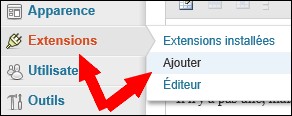
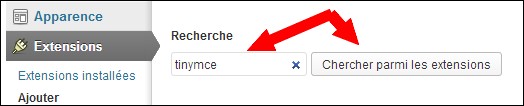
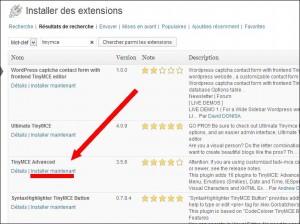
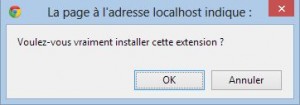
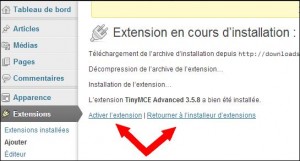
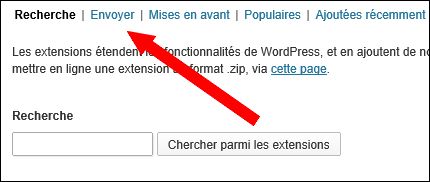


Bonjour,
Ne pouvant me déplacer actuellement pour aider une amie qui souhaite justement rajouter un plugin pour son blog je vais partager tes infos avec elle. Difficile d’expliquer ca en effet au téléphone alors merci pour ton partage qui va vraiment l’aider! Pour ma part, je suis entrain de voir si je peux relier mon blog à facebook.
Bonjour,
merci pour le message.
Pour Facebook, tout dépens ce que tu recherches. Si c’est pour publier le contenu des articles sur Facebook ou si c’est pour mettre un bouton.
Pour le contenu des articles, attention au contenu dupliqué. Tu risques d’être sanctionné par Google, car il ne faut pas mettre le même contenu sur plusieurs sites.
Moi qui pensait que cela serait un vrai casse tête !! je suis contente de ton article j’ai pu installer un agenda sur mon site http://www.les-bozar.com. Il me reste à comprendre comment personnaliser la page générée par le plugin (page « programmation », pas très esthétique)
Merci beaucoup et bonne continuation 🙂
« […]le site ne comportait que 23823 plugins. » WP est un vrai réservoir et c’est ce qui fait sa popularité! Sur un projet de création justement, je te remercie pour ces astuces qui m’aideront vraiment beaucoup déjà que j’en ai repéré quelques-uns à installer.
Il faut aussi savoir que plus il a de plugins plus le chargement peut-être long donc choisir déjà les essentiels avant les « superficiels ». Merci en tout cas du partage des principales bases d’utilisation de WP!
Bonjour,
c’est exact
Il faut aussi se poser la question de son réel utilité également je pense car installer un grand nombre de plugin pourrait altérer le chargement non? En tout cas cette piqûre de rappel continuera sûrement d’aider beaucoup de nouveaux venus sur la blogosphère.
Sauf en installant le plugin WP Super cache, qui met les pages en cache, donc le nombre de plugin altère moins l’affichage des pages.
C’est ce qui est utilisé sur le site.
Bjr, j’ai bien installé addthis, puis activé mais je me retrouve avec deux affichage de la barre des icones sur les pages. UN, normalement situé sous le titre de l’article et un autre en bas de page ?
JE n’arrive pas à trouver l’option de réglage de l’extension affthis
Merci for ur help
Bonjour,
avez-vous une adresse du site (vous pouvez l’envoyer par mail si vous ne voulez pas qu’elle soit affichée).
J’ai l’impression que le problème provient du thème utilisé.